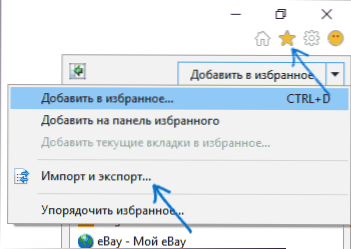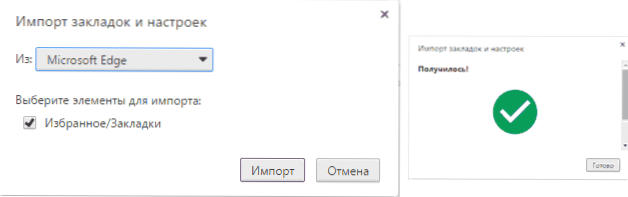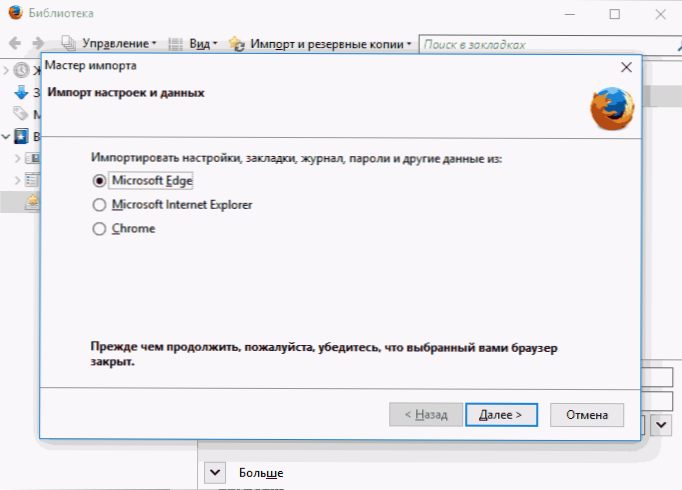Новий браузер Microsoft Edge, представлений в Windows 10 і розвивається від версії до версії - відмінний варіант браузера для багатьох користувачів (див. Огляд браузера Microsoft Edge), однак виконання деяких звичних завдань, зокрема імпорту і особливо експорту закладок, може викликати проблеми.
Новий браузер Microsoft Edge, представлений в Windows 10 і розвивається від версії до версії - відмінний варіант браузера для багатьох користувачів (див. Огляд браузера Microsoft Edge), однак виконання деяких звичних завдань, зокрема імпорту і особливо експорту закладок, може викликати проблеми.
У цій інструкції - про імпорт закладок з інших браузерів і два способи експортувати закладки Microsoft Edge для подальшого використання в інших браузерах або на іншому комп'ютері. І якщо перше завдання зовсім не складна, то рішення другої може поставити в глухий кут - розробники, мабуть, не хочуть, щоб з закладками їх браузера можна було звертатися вільно. Якщо імпорт вам не цікавий, то можна відразу перейти до розділу Як зберегти (експортувати) закладки Microsoft Edge на комп'ютер.
Як імпортувати закладки
Для того, щоб імпортувати закладки з іншого браузера в Microsoft Edge, досить натиснути на кнопку налаштувань справа вгорі, вибрати пункт "Параметри", а потім - "Перегляд параметрів обраного".
Другий спосіб зайти в параметри закладок - натиснути на кнопку вмісту (із зображенням трьох рядків), потім вибрати "Вибране" (зірочка) і натиснути "Параметри".

У параметрах ви побачите розділ "Імпорт обраного".Якщо ваш браузер представлений в списку, просто відзначте його і натисніть "Імпортувати". Після чого закладки, зі збереженням структури папок, будуть імпортовані в Edge.

Що робити, якщо браузер в списку відсутній або ж ваші закладки зберігаються в окремому файлі, раніше експортованому з будь-якого іншого браузера? У першому випадку спочатку використовуйте засоби свого браузера для експорту закладок в файл, після чого дії будуть однаковими для обох випадків.
Microsoft Edge з якоїсь причини не підтримує імпорту закладок з файлів, однак можна зробити в такий спосіб:
- Імпорт ваш файл закладок в будь-якої браузер, підтримуваний для імпорту в Edge. Ідеальний кандидат, в якому працює імпорт закладок з файлів - Internet Explorer (він є на вашому комп'ютері, навіть якщо ви не бачите іконки на панелі завдань - просто запустіть його, ввівши Internet Explorer в пошук панелі завдань або через Пуск - Стандартні Windows). Де знаходиться імпорт в IE показано на скріншоті нижче.
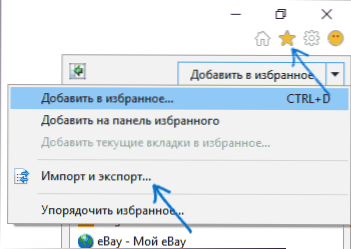
- Після цього, імпортуйте закладки (в нашому прикладі з Internet Explorer) в Microsoft Edge стандартним способом, як це було описано вище.
Як бачите, імпортувати закладки не так вже й складно, а ось з експортом справи йдуть інакше.
Як експортувати закладки з Microsoft Edge
В Edge не передбачено коштів для того, щоб зберегти закладки в файл або якось інакше експортувати їх. Більш того, навіть після появи підтримки розширень цим браузером, серед доступних розширень не з'явилося нічого, що б спрощувало завдання (у всякому разі, на момент написання цієї статті).
Трохи теорії: починаючи з версії Windows 10 1511 закладки Edge перестали зберігатися у вигляді ярликів в папці, тепер вони зберігаються в одному файлі бази даних spartan.edb, що знаходиться в C: \ Users \ ім'я користувача \ AppData \ Local \ Packages \ Microsoft.MicrosoftEdge_8wekyb3d8bbwe \ AC \ MicrosoftEdge \ User \ Default \ DataStore \ Data \ nouser1 \ 120712-0049 \ DBStore \
Є кілька способів, що дозволяють експортувати закладки з Microsoft Edge.
Перший з них - використовувати браузер, який має можливість імпорту з Edge. На сьогоднішній момент часу це точно вміють:
- Google Chrome (Настройки - Закладки - Імпортувати закладки та налаштування).
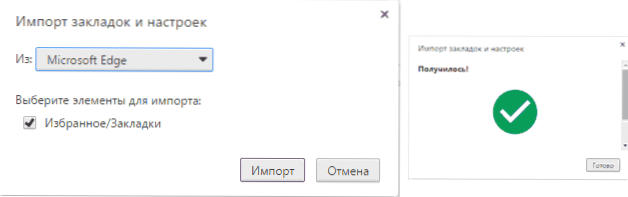
- Mozilla Firefox (Показати всі закладки або Ctrl + Shift + B - Імпорт та резервні копії - Імпорт даних з іншого браузера). Також Firefox пропонує імпорт з Edge при установці на комп'ютер.
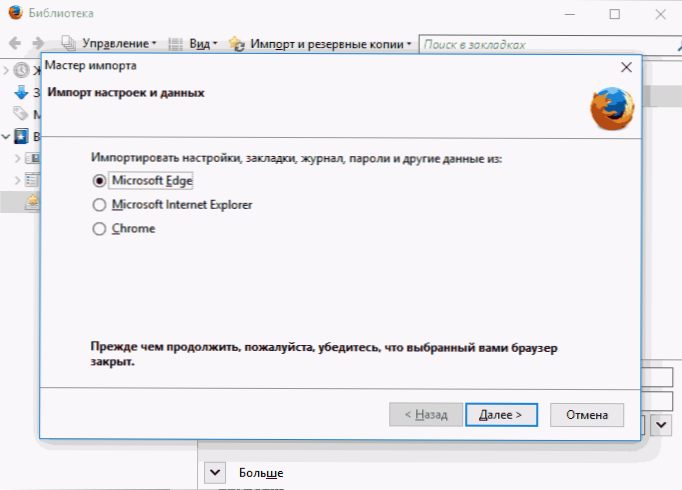
При бажанні, після імпорту обраного одним з браузерів, ви можете зберегти закладки Microsoft Edge в файл вже засобами цього браузера.
Другий спосіб експорту закладок Microsoft Edge - стороння безкоштовна утиліта EdgeManage (раніше - Export Edge Favorites), доступна для завантаження на сайті розробника http://www.emmet-gray.com/Articles/EdgeManage.html
Утиліта дозволяє не тільки експортувати закладки Edge в файл html для використання в інших браузерах, але і зберігати резервні копії бази даних обраного, управляти закладками Microsoft Edge (редагувати папки, конкретні закладки, імпортувати дані з інших джерел або додавати їх вручну, створювати ярлики для сайтів на робочому столі).

Примітка: за замовчуванням утиліта експортує закладки в файл з розширенням .htm. При цьому, при імпорті закладок в Google Chrome (а можливо і інших браузерів на базі Chromium), діалогове вікно "Відкрити" не відображує файлів .htm, тільки .html. Тому рекомендую зберігати експортовані закладки з другим варіантом розширення.
На поточний момент часу (жовтень 2016) утиліта повністю працездатна, чиста від потенційно небажаних програм і її можна рекомендувати до використання. Але про всяк випадок перевіряйте файли програми на virustotal.com (Що таке VirusTotal).
Якщо ж у вас залишаються питання, що стосуються "Вибраного" в Microsoft Edge - задавайте їх у коментарях, постараюся відповісти.